Trình tạo chứng chỉ
Trình tạo chứng chỉ LearnDash cung cấp cho bạn khả năng tạo và thiết kế chứng chỉ của bạn một cách dễ dàng bằng cách sử dụng Trình tạo Gutenberg được tích hợp sẵn. Ngoài trình chỉnh sửa cổ điển thông thường, giờ đây bạn có thể sử dụng trình chỉnh sửa khối tích hợp khi xây dựng chứng chỉ của mình, giúp những người muốn tạo chứng chỉ bằng trình chỉnh sửa WYSWYG dễ dàng hơn.
Sẽ có một vài lựa chọn mà chúng ta sẽ thảo luận dưới đây.
Lưu ý: Bạn cần cài đặt & kích hoạt LearnDash trước khi có thể kích hoạt plugin “Trình tạo chứng chỉ”.
Mục lục
Cài đặt
- Trên khu vực quản trị WordPress của bạn, điều hướng đến LearnDash > Tiện ích
- Xác định vị trí bổ trợ Trình tạo chứng chỉ
- Nhấp vào Cài đặt ngay
- Nhấp vào nút Kích hoạt plugin
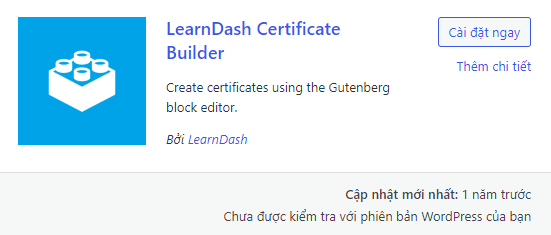
Kích hoạt chứng chỉ
Để sử dụng trình chỉnh sửa khối, bạn cần nhấp vào nút “Sử dụng Trình tạo Chứng chỉ” trên Trang Chứng chỉ.
Trong khu vực quản trị WordPress của bạn, hãy điều hướng đến LearnDash > Chứng chỉ
1.Nhấp vào Thêm mới
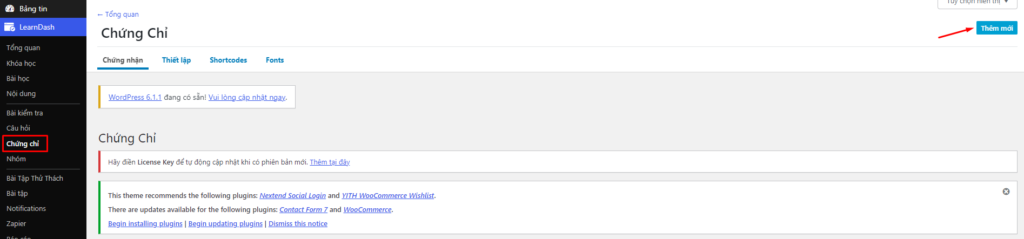
2. Khi bạn đang ở trên Trang chứng chỉ , hãy thêm tiêu đề vào trang của bạn.
3. Nhấp vào nút Sử dụng Trình tạo chứng chỉ để vào Trình chỉnh sửa khối và bạn có thể bắt đầu tạo chứng chỉ của mình
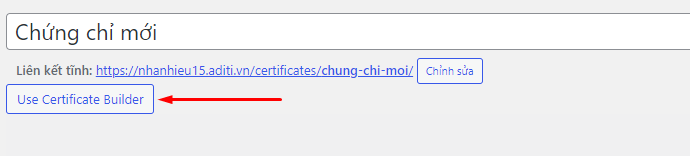
Giả sử rằng bạn đã theo dõi khóa học đã được tạo và thiết lập các câu đố cho người dùng của mình, bạn có thể liên kết chứng chỉ sau khi tạo chúng để được trao khi hoàn thành khóa học.
LƯU Ý: Nếu bạn sử dụng nó trên chứng chỉ đang hoạt động, nội dung sẽ được thay thế bằng khối Gutenberg. Bạn nên sử dụng trình tạo có chứng chỉ mới.
Thêm Background
Màn hình đầu tiên là màn hình trình tải lên phương tiện, nơi bạn cần cung cấp hình nền để tiếp tục. Xin lưu ý rằng bắt buộc phải thêm nền vào chứng chỉ của bạn để tiếp tục sử dụng trình tạo chứng chỉ.
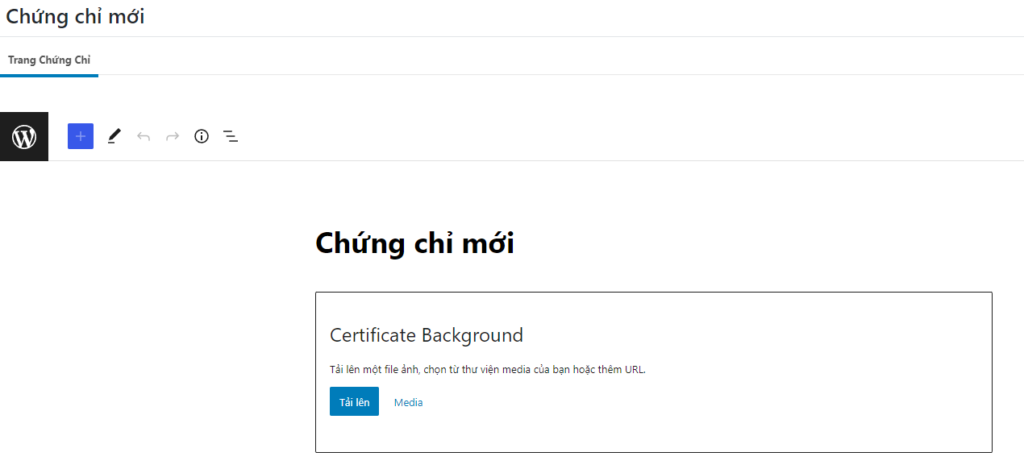
Sau khi hình nền được tải lên, từ đây, bạn có thể sử dụng các khối Gutenberg khác để bố trí chứng chỉ. Các khối sẽ đơn giản nằm trên hình nền hiện có mà bạn chọn.
LƯU Ý: Nếu bạn đang sử dụng bất kỳ plugin giảm tải phương tiện nào để thay thế URL hình ảnh phương tiện WP bình thường bằng thứ gì đó không được lưu trữ cục bộ, bạn có thể thấy thông báo lỗi về việc thiếu hình nền. Trong trường hợp này, bạn cần đảm bảo rằng hình nền được lưu trữ cục bộ trên máy chủ của bạn.
Thêm nội dung
Cũng giống như bất kỳ trang hoặc nội dung nào khác, bạn có thể tự do sử dụng trình chỉnh sửa Gutenberg để tạo và tùy chỉnh chứng chỉ của mình.
Bạn có thể tự do sử dụng bất kỳ loại khối Gutenberg nào, ngay cả với nội dung động như LearnDash Courseinfo, Usermeta và Groupinfo. Chỉ cần tìm các khối này từ trình đơn thả xuống trên Trình chỉnh sửa khối của bạn.
Bạn cũng có thể cài đặt các plugin cho phép bạn sử dụng nhiều khối và mã ngắn hơn hiện không khả dụng với Trình tạo Gutenberg. Chặn ngày và giờ hiện tại động, hình ảnh động và các khối liên quan đến nội dung khác.
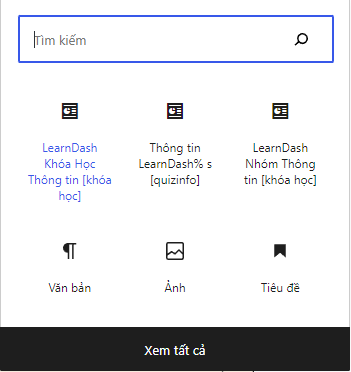
Font
Bạn có tùy chọn sử dụng phông chữ tùy chỉnh cho các khối sau:
- Phần mở đầu
- Thông tin người dùng LearnDash
- Thông tin khóa học LearnDash
- Thông tin nhóm LearnDash
Bạn có thể tìm thấy các tùy chọn này trong phần Block trên thanh bên phải của màn hình Trình chỉnh sửa.
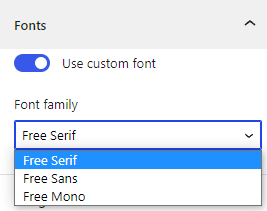
Bạn có thể thêm phông chữ tùy chỉnh để sử dụng cho chứng chỉ trên phần Fonts của trang chứng chỉ.
1.Điều hướng đến LearnDash > Chứng chỉ > Fonts
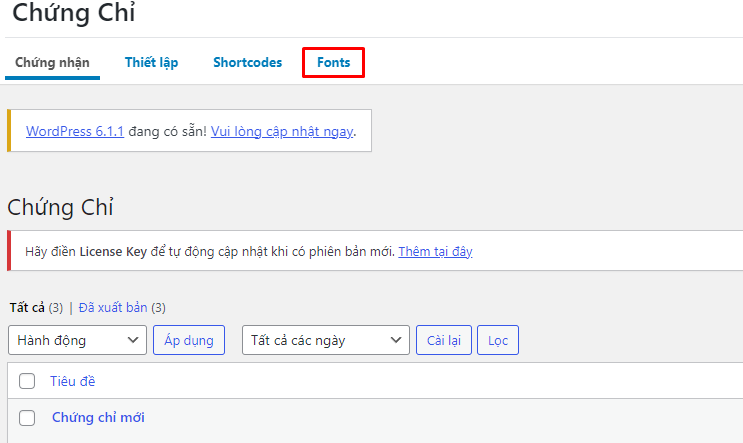
2.Thêm Nhãn vào phông chữ của bạn.
3. Nhấp vào Chọn tệp trên kiểu cụ thể mà chúng thuộc về
4. Duyệt tìm tệp trên máy tính của bạn
5. Nhấp vào Lưu thay đổi để kết thúc quá trình
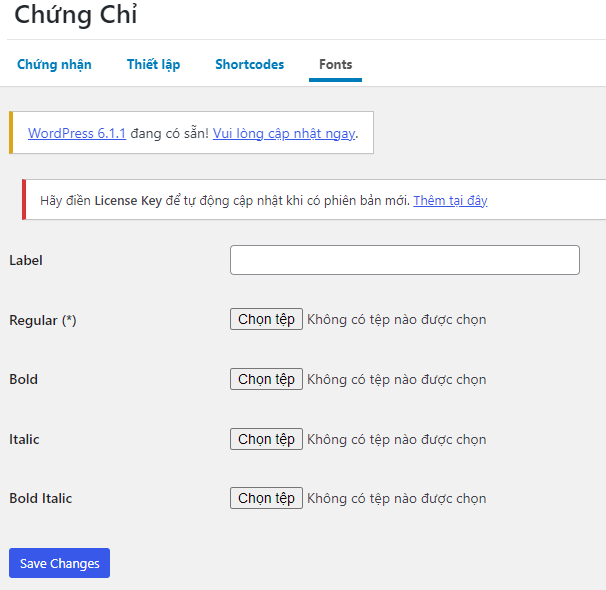
Lưu ý: Đảm bảo rằng nếu bạn đang sử dụng chứng chỉ cho mục đích thương mại, bạn phải có giấy phép và quyền cần thiết trước khi sử dụng phông chữ tùy chỉnh.
Sau khi tải phông chữ lên xong, bạn có thể quay lại trình tạo chứng chỉ và chọn phông chữ khi tạo chứng chỉ của mình.
Bạn vẫn có tùy chọn sử dụng các tùy chọn kiểu phông chữ khác nhau cho chứng chỉ của mình.
Xem trước chứng chỉ của bạn
Một tính năng khác của trình tạo chứng chỉ là khả năng xem trước chứng chỉ của bạn trong thời gian thực với thông tin thực.
- Trên Trình tạo chứng chỉ của bạn, nhấp vào Xem trước
- Chọn Máy tính để bàn
- Xem chứng chỉ của bạn ở định dạng PDF

Lưu ý: Xin lưu ý rằng các bản xem trước sẽ cần dữ liệu thực khi xây dựng chứng chỉ, chẳng hạn như Thông tin khóa học LearnDash. Thông tin về người dùng hiện tại sẽ được lấy khi xem trước.
Khi bạn đã hoàn tất, hãy nhấp vào Cập nhật và liên kết chứng chỉ mà bạn vừa tạo với một khóa học hoặc bài kiểm tra.

0 Bình luận